windows10系统怎样配置数据源
Windows10正式版是一个全新的系统,其与win7/win8系统相比有很大的不同。因此,不少刚刚使用win10的用户,总会遇到一些困难。比如,有位windows10系统用户想要配置数据源,可是总找不到正确方法。这该怎么办呢?下面,就随小编看看具体操作步骤!
推荐:win10 32位免激活下载
具体如下:
1、这里我们在配置数据源的时候采用的是在控制面板中尽心配置,选择我的电脑,右击选择属性;
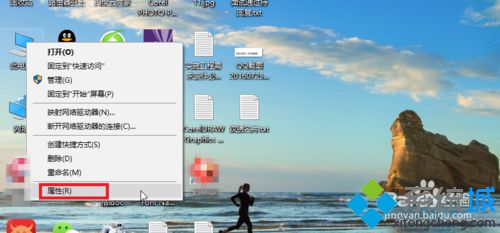
2、点击打开控制面板;
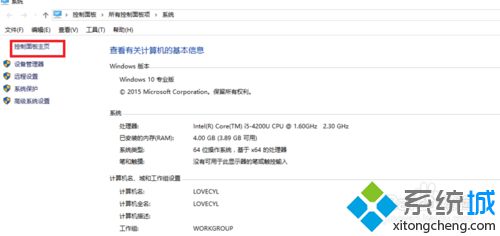
3、之后选择管理工具;
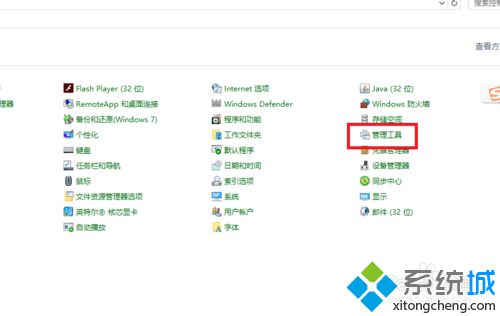
4、在里面我们就可以看到ODBC数据源;
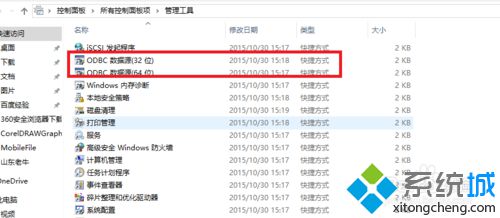
5、选择其中一个双击打开;
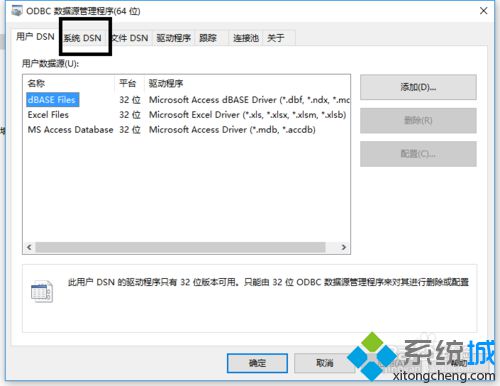
6、选择系统DSN;
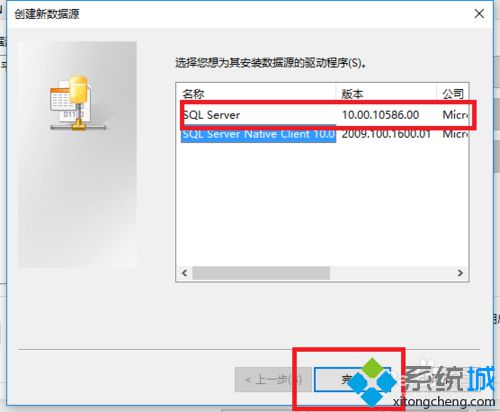
7、点击添加,选择自己的数据库,随后根据系统提示操作进行添加即可。
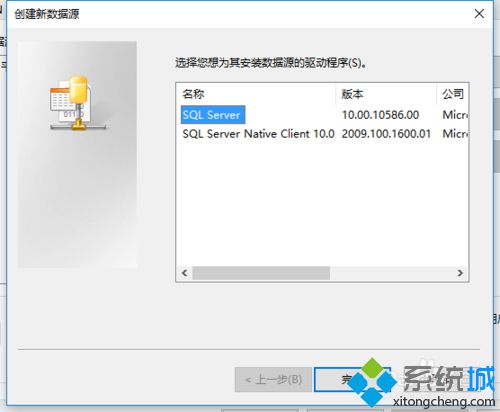
不懂得怎么在windows10系统下配置数据源的朋友们,快点试试小编介绍的方法。希望本教程能够帮助到所有有需要的用户们!
相关教程:win10系统要求配置我告诉你msdn版权声明:以上内容作者已申请原创保护,未经允许不得转载,侵权必究!授权事宜、对本内容有异议或投诉,敬请联系网站管理员,我们将尽快回复您,谢谢合作!










